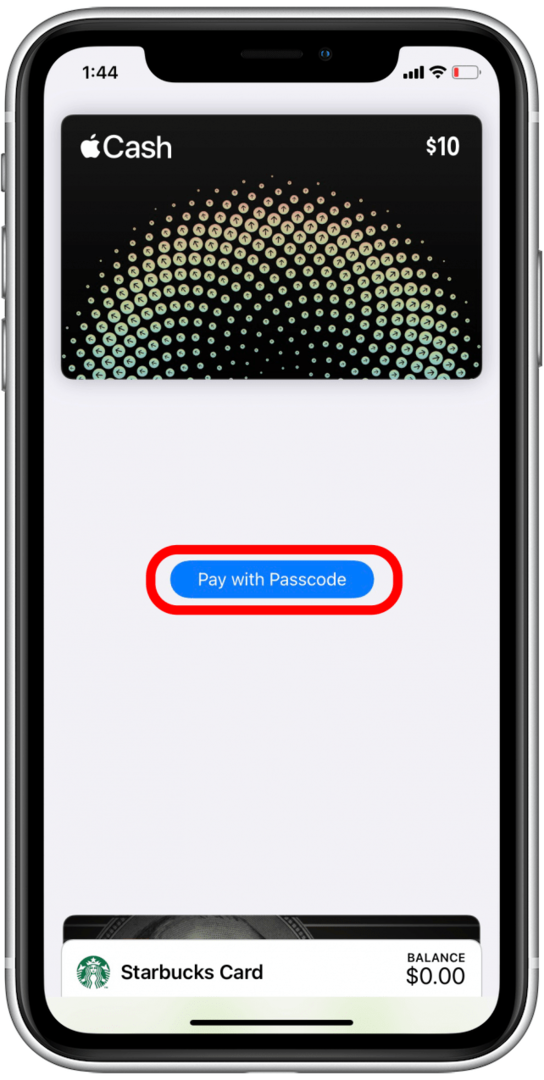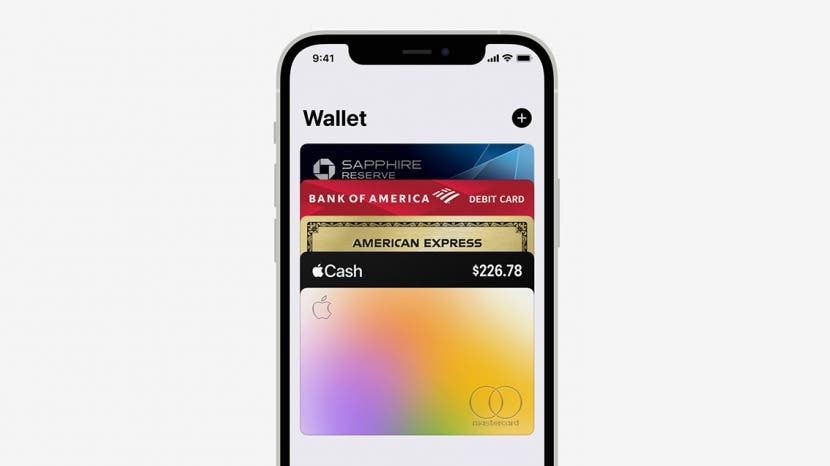
Apa yang Apple Wallet lakukan? Apple Wallet (sebelumnya Passbook), kedengarannya, adalah aplikasi dompet virtual yang menyimpan kartu kredit dan debit Anda, kartu hadiah, boarding pass, tiket film, dan banyak lagi di satu tempat. Dalam panduan ini, kami akan membahas cara menambahkan kartu dan tiket ke Apple Wallet dan cara menggunakannya.
Langsung Ke:
- Cara Menambahkan Kartu ke Apple Wallet
- Apple Wallet Passes: Apa Itu & Bagaimana Cara Menggunakannya
- Cara Menggunakan Apple Cash
Cara Menambahkan Kartu ke Apple Wallet
Jika belum melakukannya, Anda harus mengatur Apple Pay sebelum kamu memulai. Sekarang kita akan membahas cara menambahkan kartu tambahan ke Apple Wallet. Segera, Anda bahkan akan dapat tambahkan SIM atau ID negara Anda ke Apple Wallet! Untuk mempelajari lebih lanjut tentang cara membayar barang dan mengelola keuangan Anda di iPhone, daftar ke Tip Hari Ini buletin.
- Buka Aplikasi dompet.

- Ketuk tambahkan ikon.
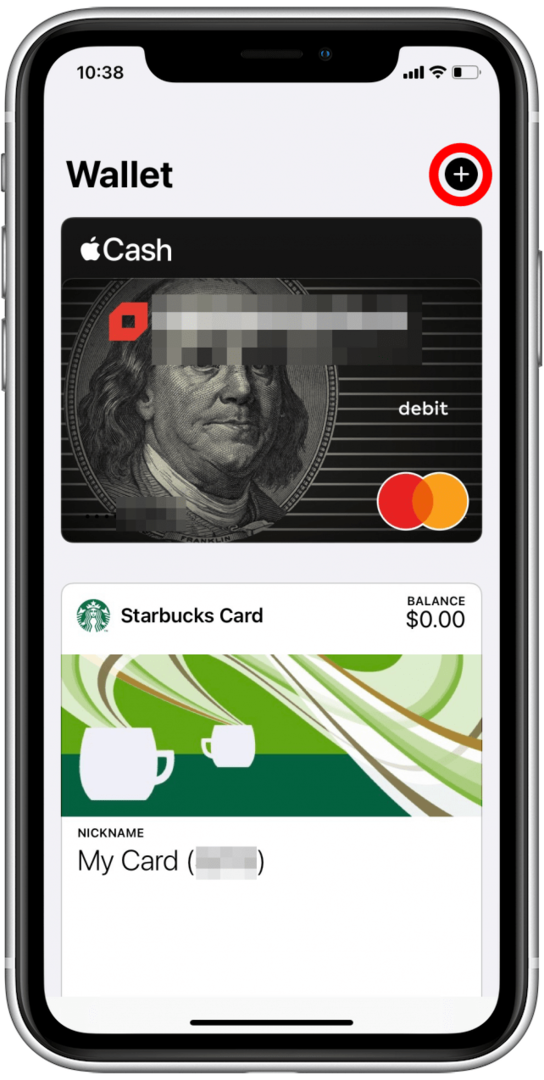
- Pilih jenis kartu yang ingin Anda tambahkan. Saya akan menambahkan kartu kredit.
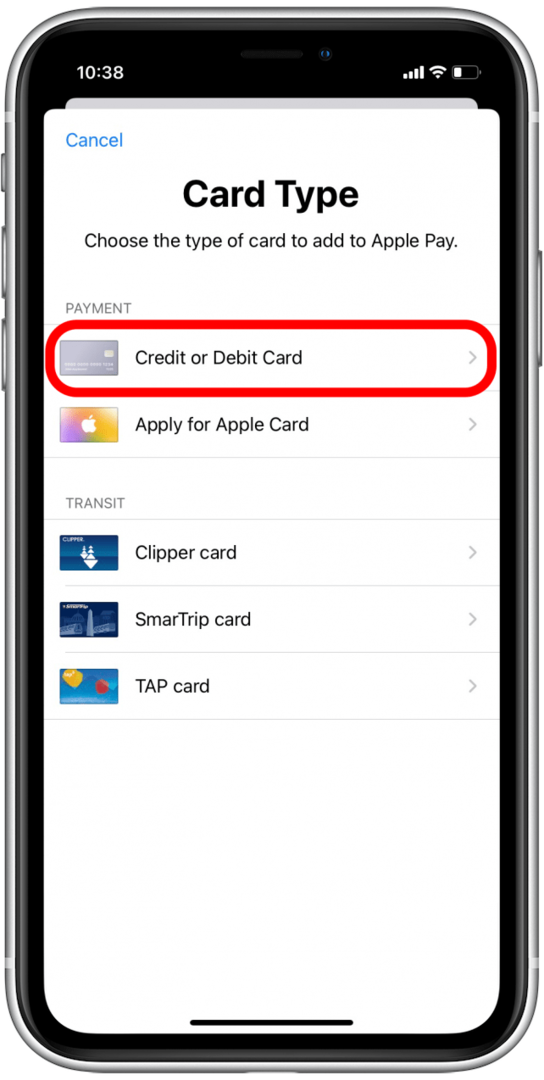
- Mengetuk Melanjutkan.
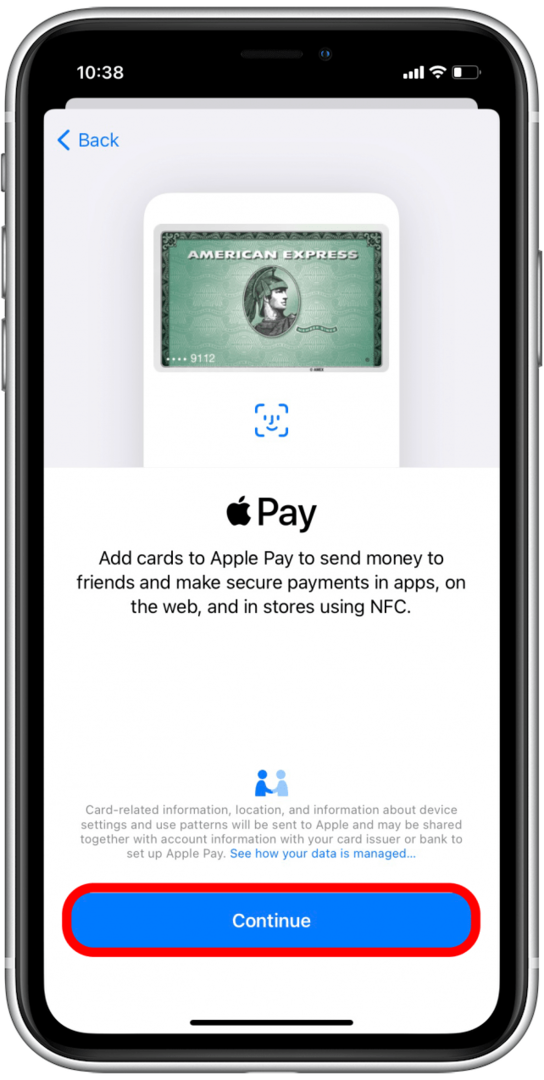
- Tempatkan kartu Anda dalam bingkai menggunakan kamera atau ketuk Masukkan Detail Kartu Secara Manual.
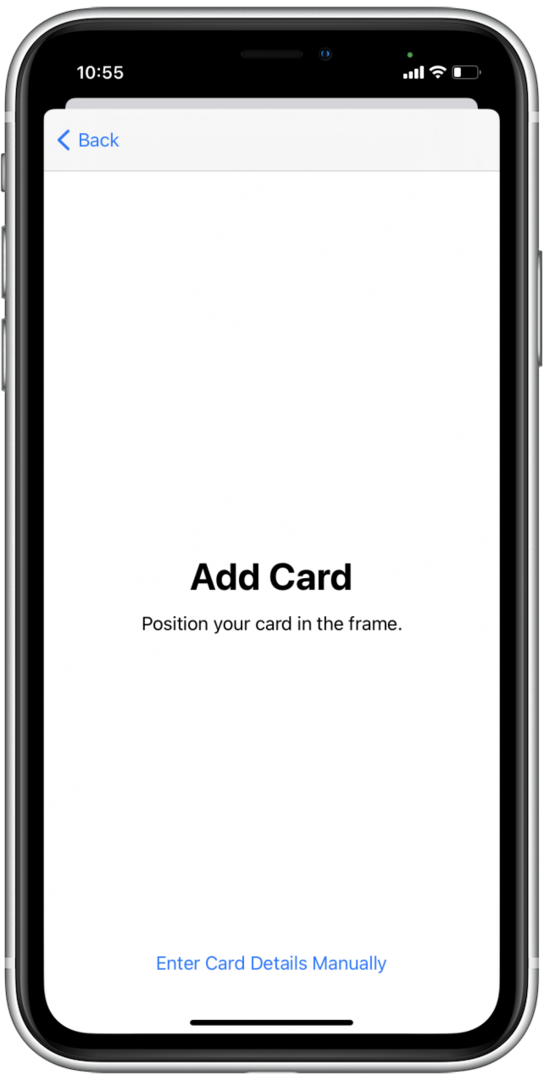
- Verifikasi informasi kartu Anda dan ketuk Lanjut.
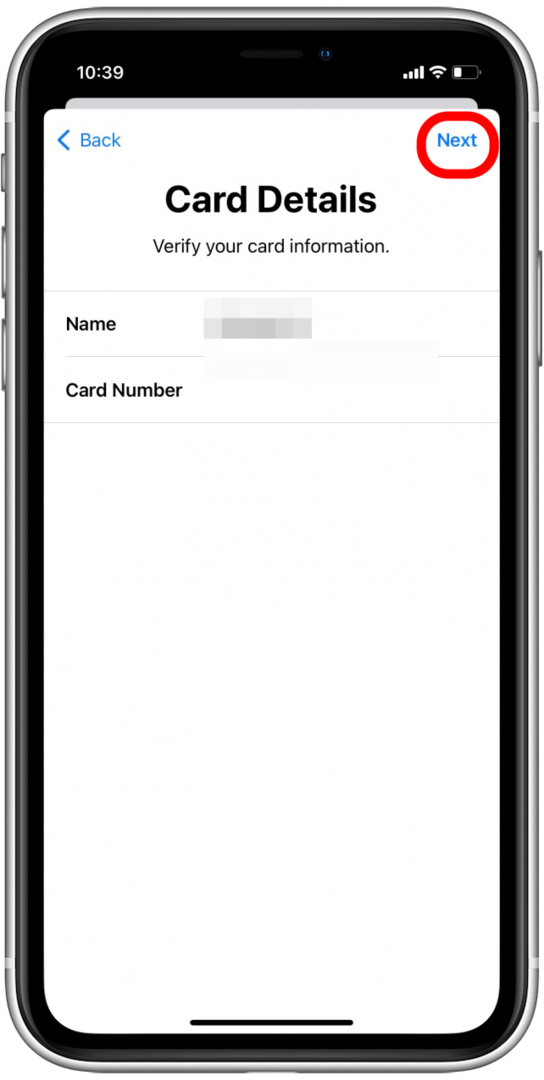
- Masukkan tanggal kedaluwarsa dan kode keamanan kartu Anda.
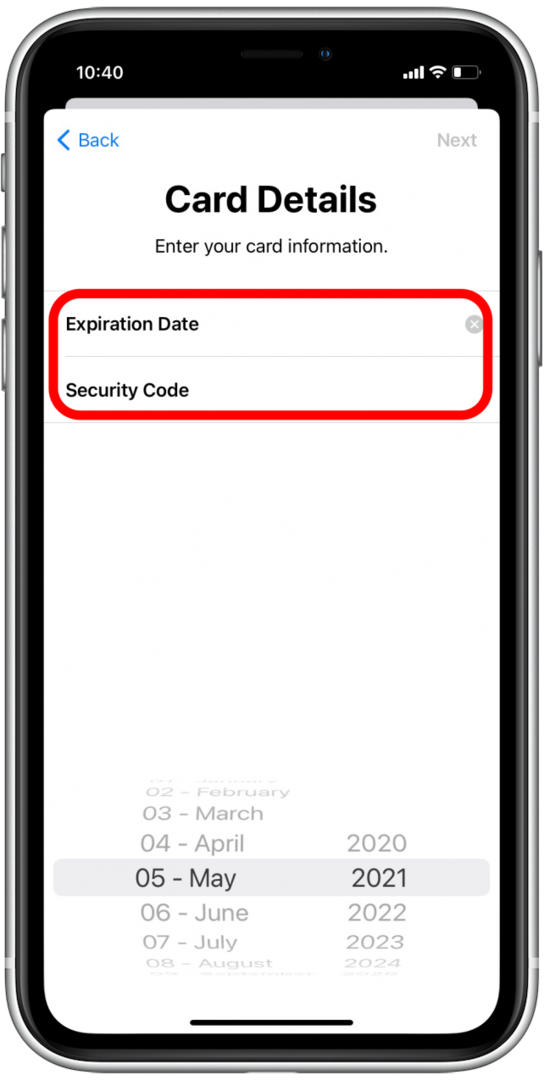
- Mengetuk Lanjut.
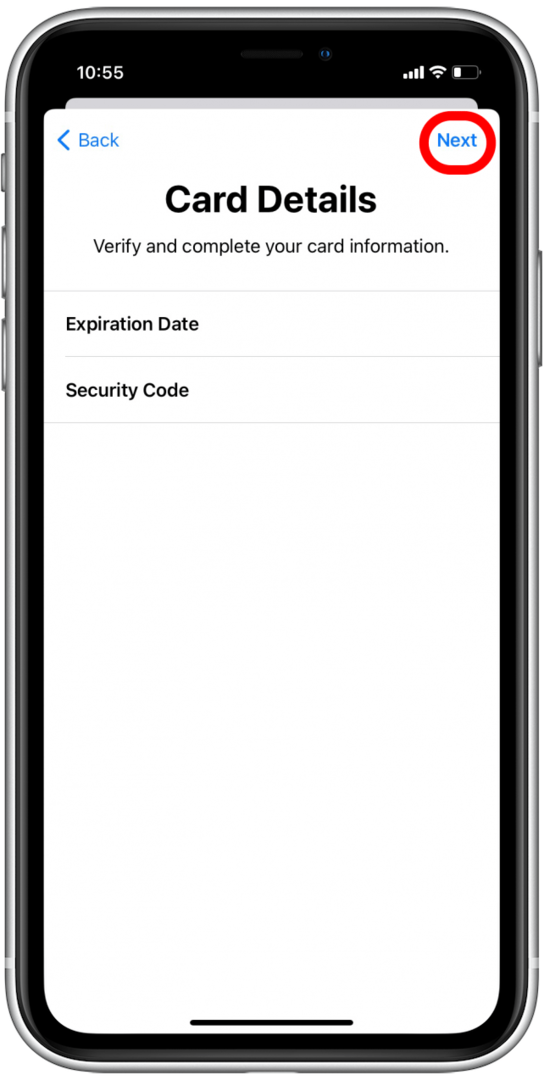
- Tunggu Apple Wallet untuk berkomunikasi dengan penerbit kartu Anda.
- Anda mungkin melihat syarat dan ketentuan dari penerbit kartu Anda. Baca ini sebelum mengetuk Setuju.
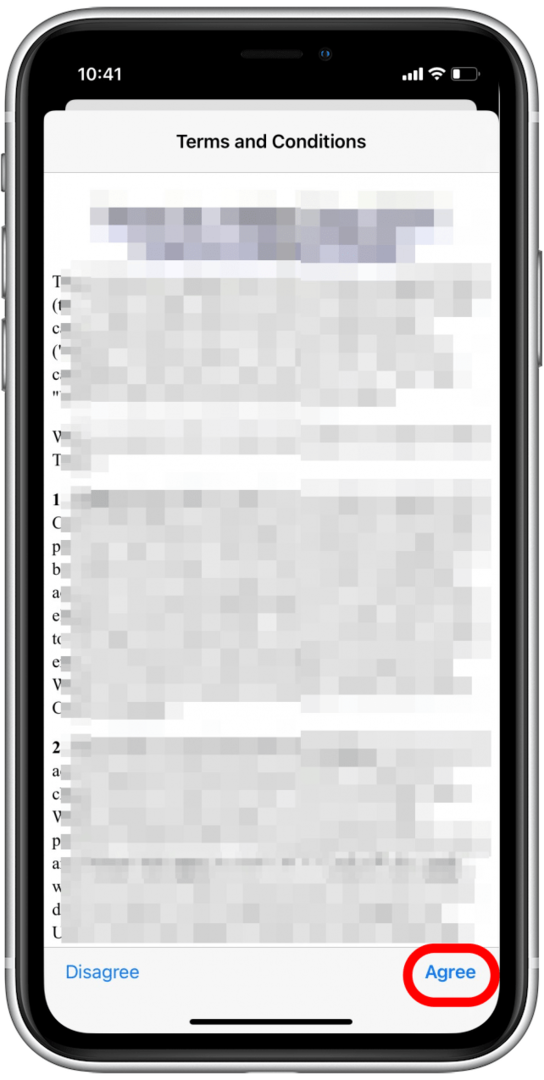
- Pilih cara memverifikasi kartu Anda untuk Apple Pay: Anda dapat menghubungi penerbit kartu atau menerima email untuk memverifikasi.
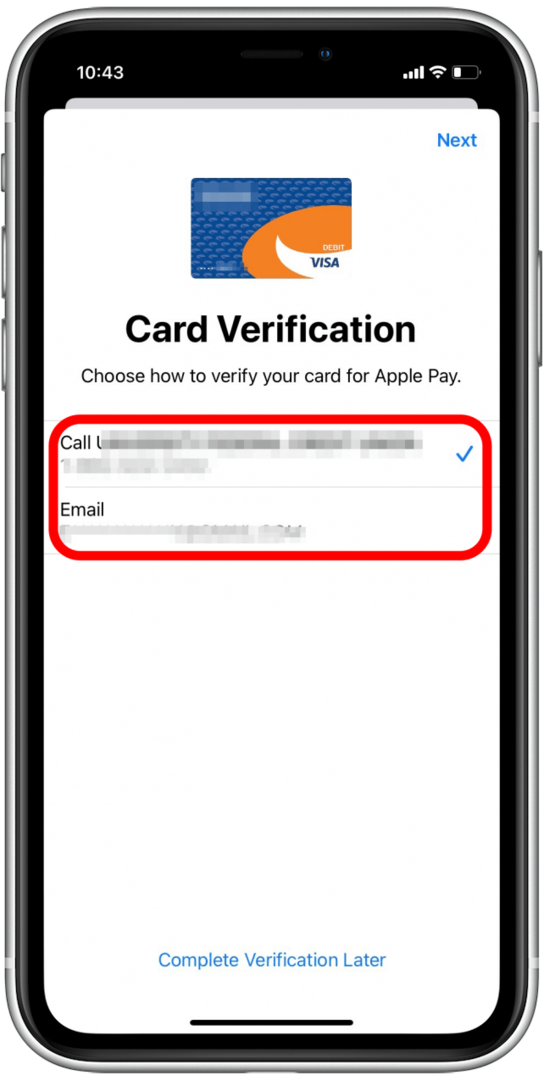
- Mengetuk Lanjut.
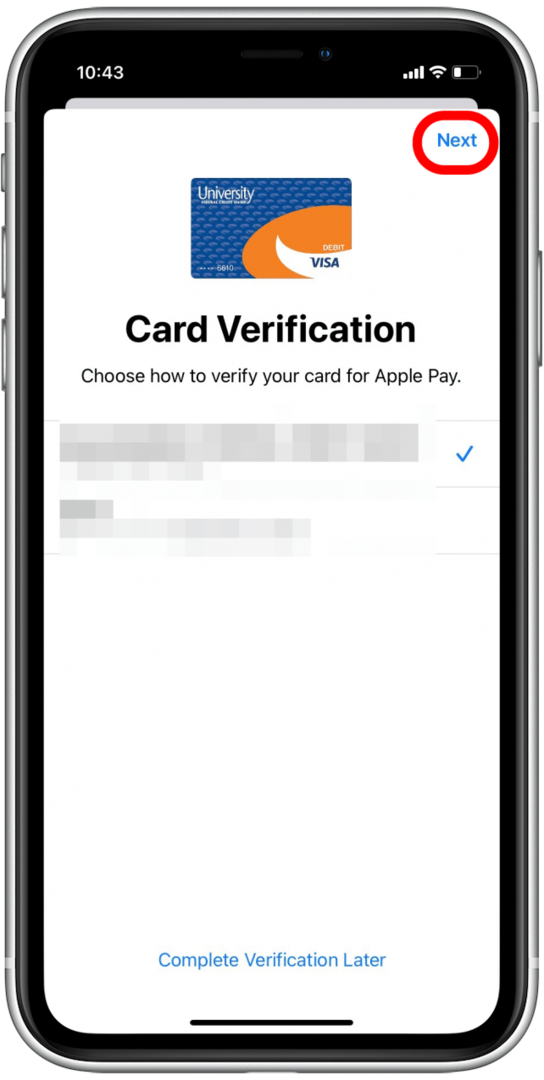
- Jika Anda memilih untuk menerima email, periksa email Anda untuk mengambil kode verifikasi Anda.
- Mengetuk Memasukkan kode.
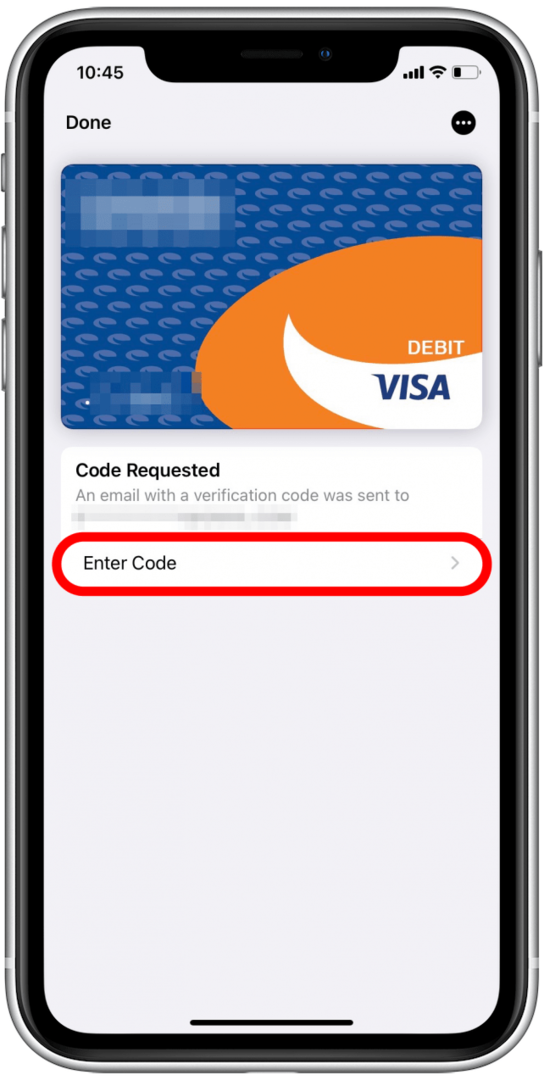
- Masukkan kode verifikasi dan ketuk Lanjut.
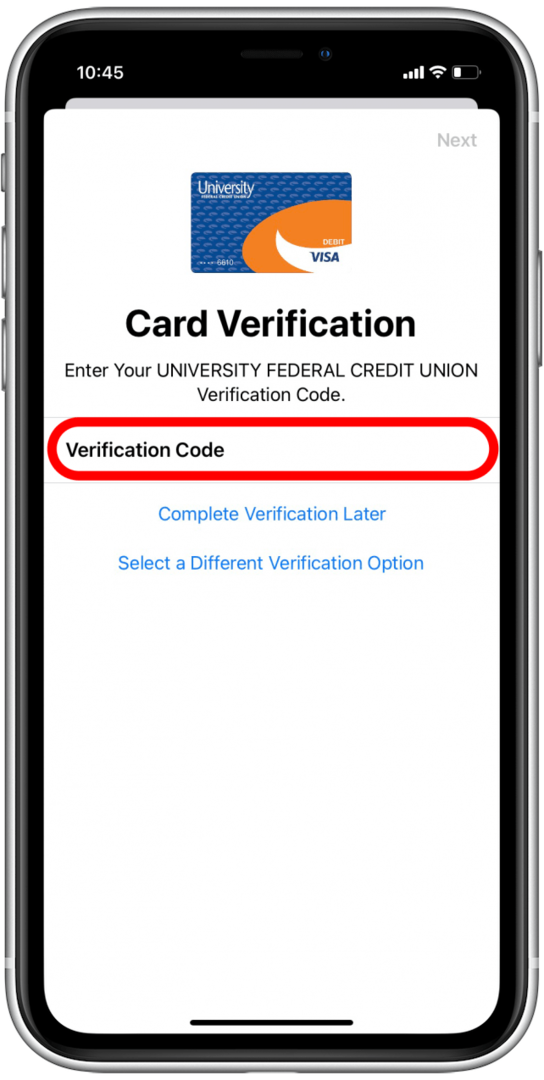
- Anda dapat memilih untuk menggunakan kartu baru ini sebagai kartu default Anda atau tidak.
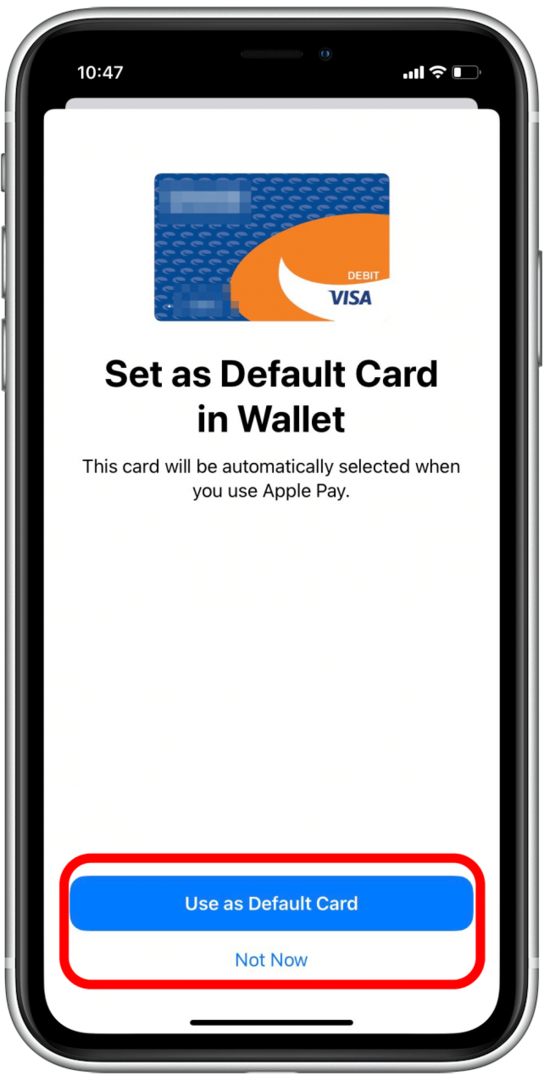
- Mengetuk Selesai.
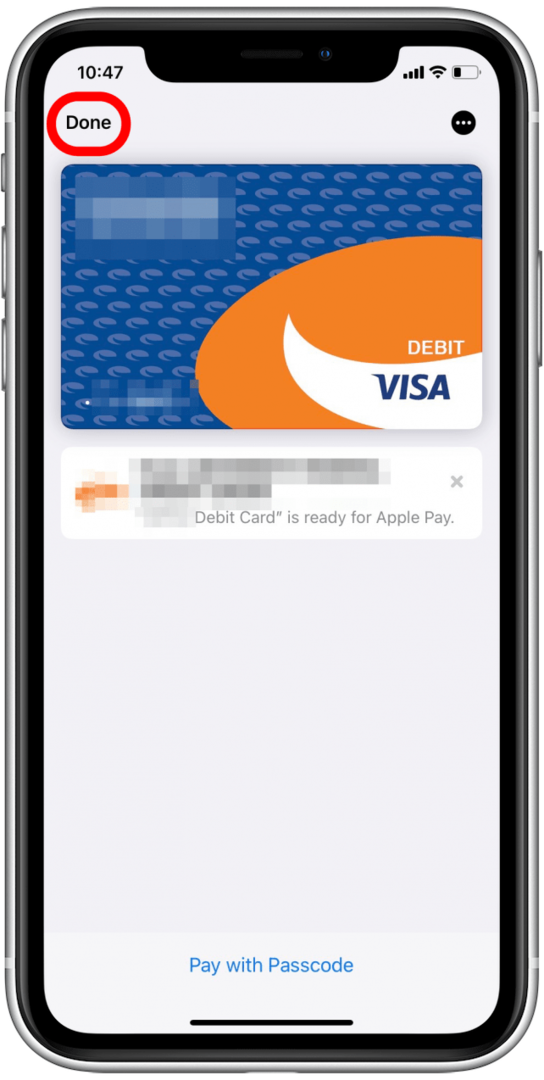
Sekarang Anda akan dikembalikan ke Apple Wallet Anda, dengan kartu yang baru ditambahkan tersedia untuk digunakan dengan Apple Pay. Lihat artikel kami di cara membayar dengan Apple Pay di toko jika Anda tidak terbiasa dengan prosesnya.
Apple Wallet Passes: Apa Itu & Bagaimana Cara Menggunakannya
Apa itu pass Apple Wallet? Kartu Apple Wallet adalah koleksi digital dari semua kartu hadiah, tiket, dan jenis kartu lainnya yang mungkin Anda miliki saat ini di satu tempat. Anda dapat menggunakan tiket di iPhone untuk mendapatkan dan menukarkan hadiah, menonton film, check in penerbangan, dan banyak lagi. Tetapi sebelum Anda melakukan semua itu, Anda harus menambahkannya ke Apple Wallet Anda.
Cara Menambahkan Pass ke Apple Wallet
Setiap perusahaan mungkin memiliki metode yang sedikit berbeda yang dapat Anda gunakan untuk menambahkan pass-nya ke Apple Wallet Anda. Di sini, kami akan menambahkan kartu Starbucks ke Apple Wallet Anda:
- Buka aplikasi starbucks.
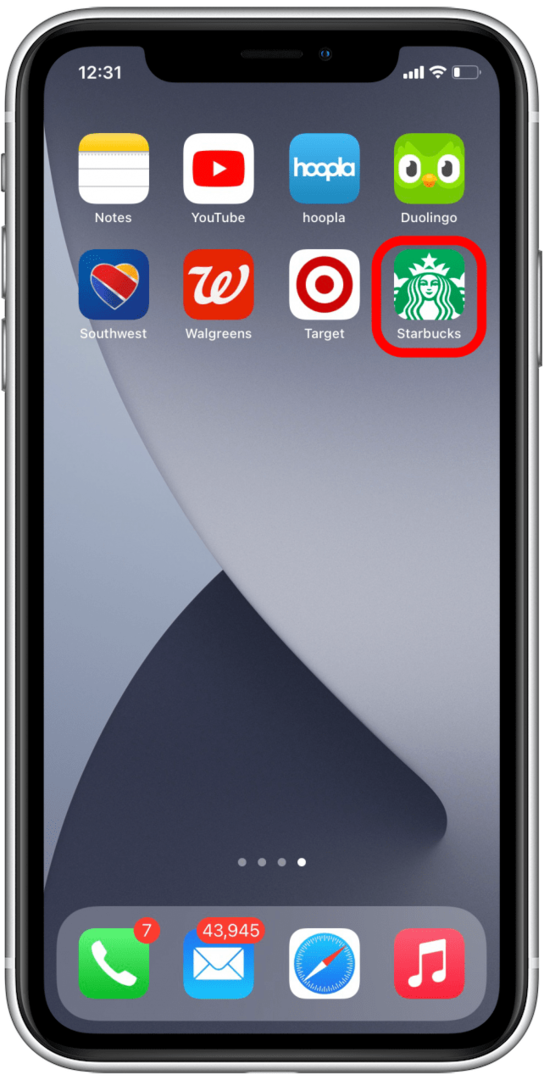
- Mengetuk Bayar di Toko.
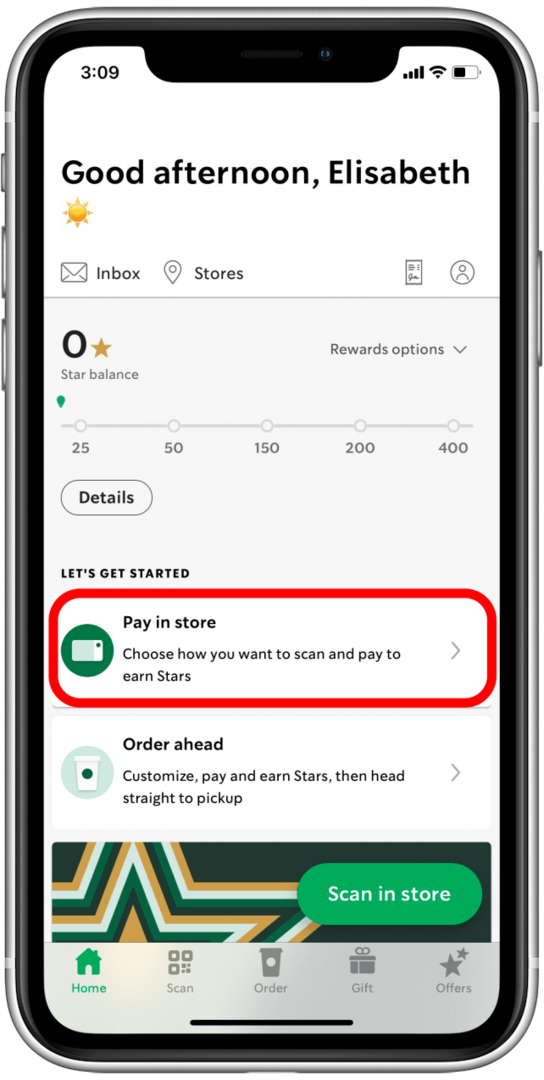
- Temukan kartu Starbucks Anda dan ketuk Mengelola.
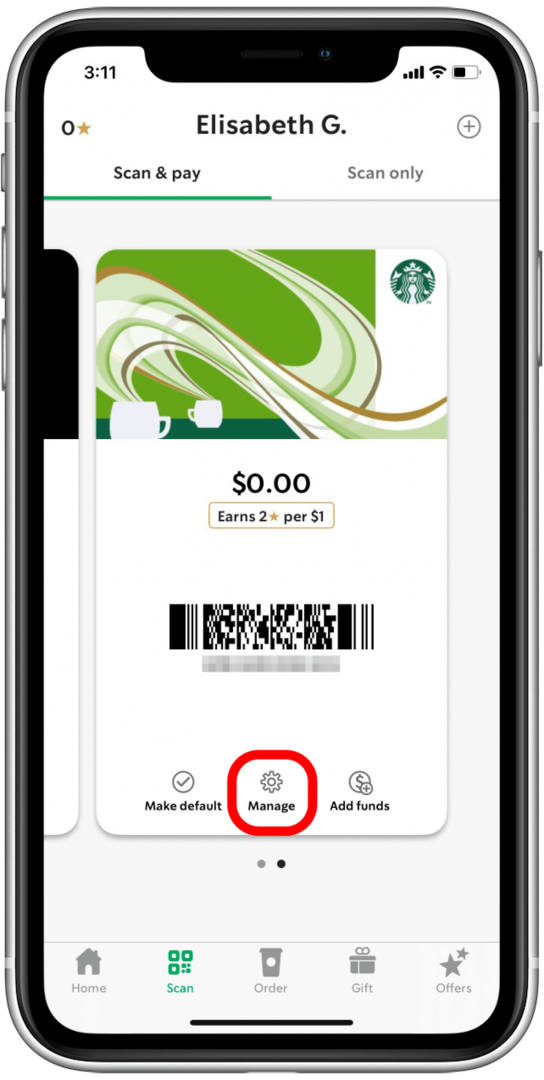
- Mengetuk Tambahkan ke Dompet Apple.
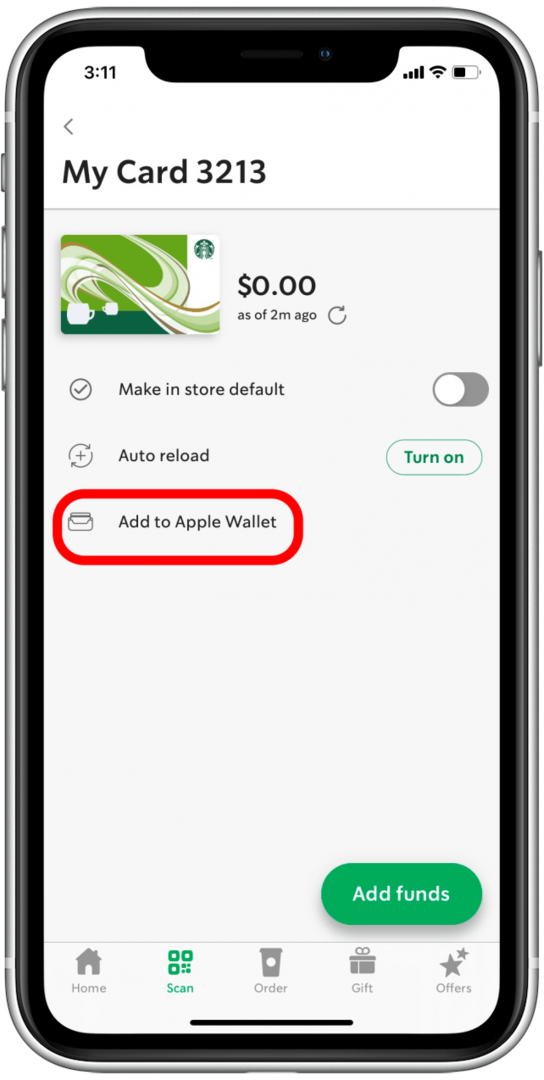
Sekarang ketika Anda membuka Apple Wallet, Anda akan melihat kartu hadiah Anda terdaftar di bawah Apple Cash dan kartu debit dan kredit Anda.
Cara Menggunakan Pass di Apple Wallet
Anda akan tahu jika toko yang Anda kunjungi menerima Apple Pay jika Anda melihat logo ini di atau di dekat register:
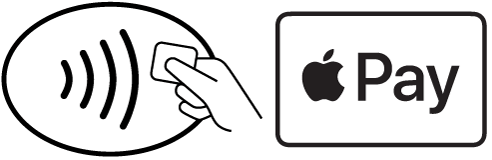
- Saat Anda siap untuk memindai pass atau membayar menggunakan Apple Wallet, Anda dapat buka Wallet dengan mengetuk dua kali tombol Utama atau Samping di iPhone Anda.
- Ketuk pass yang ingin Anda gunakan.
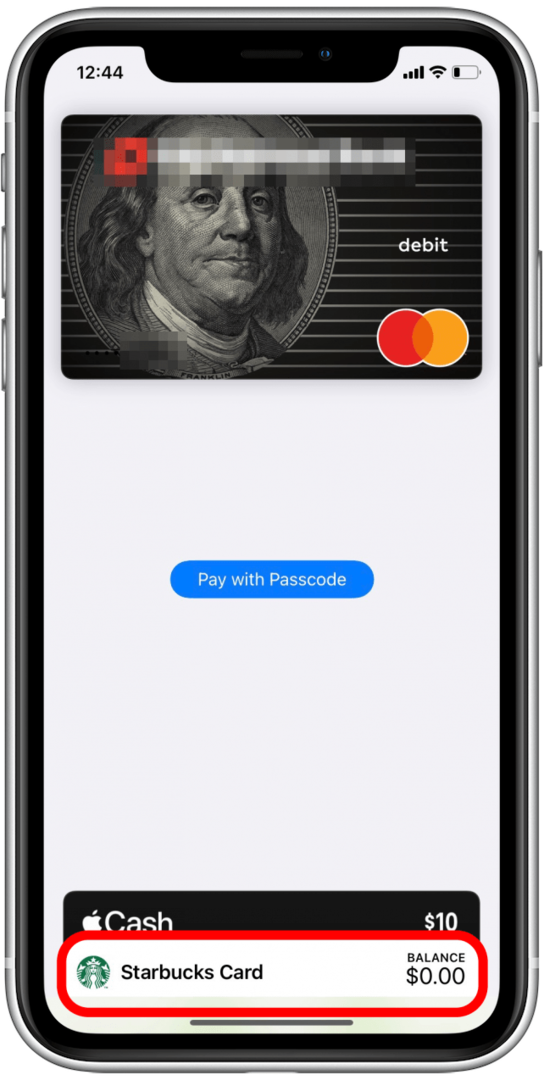
- Pindai atau ketuk kartu Anda di register.
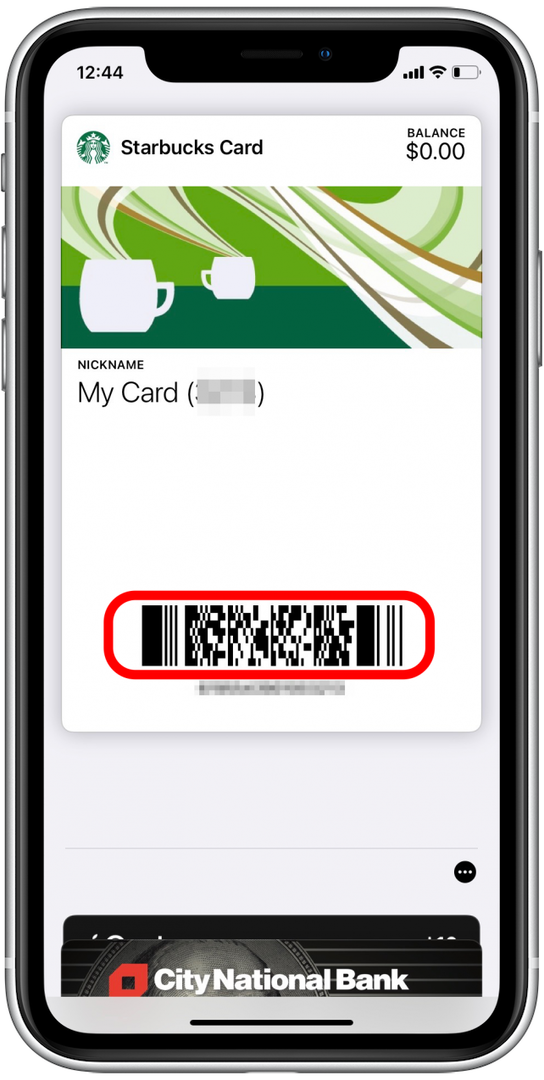
Cara Menggunakan Apple Cash
Apple Cash, seperti Venmo atau PayPal, memungkinkan Anda mengirim pembayaran langsung ke teman dan keluarga jauh lebih mudah daripada memotong cek. Anda dapat menggunakan saldo Apple Cash untuk membayar di toko langsung dari Apple Wallet, atau menggunakan Apple Cash untuk mengirim dan menerima uang melalui app Pesan. Kami akan membahas cara mengatur Apple Cash, cara menambahkan uang ke saldo Apple Cash Anda, dan cara membayar di toko menggunakan Apple Cash.
Siapkan Apple Cash
Berikut cara mengatur Apple Cash:
- Bukalah dompet apel.

- Mengetuk Uang Apel.
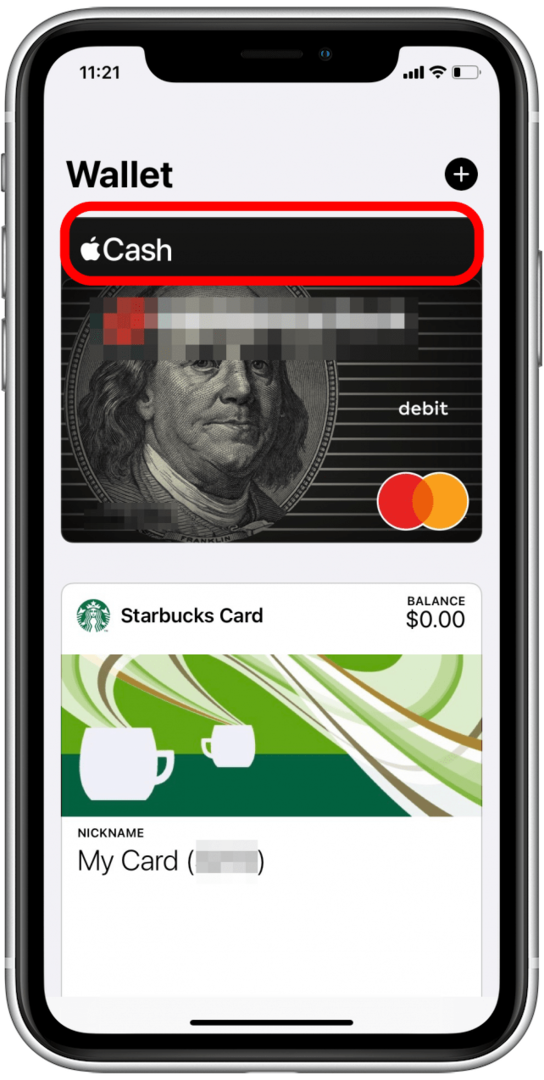
- Mengetuk Siapkan Sekarang.
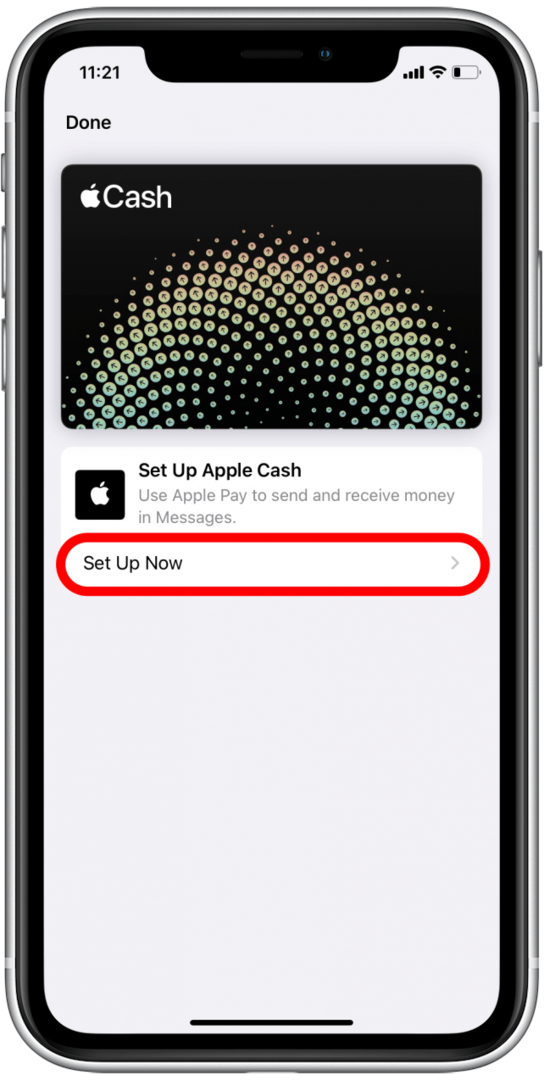
- Mengetuk Melanjutkan.
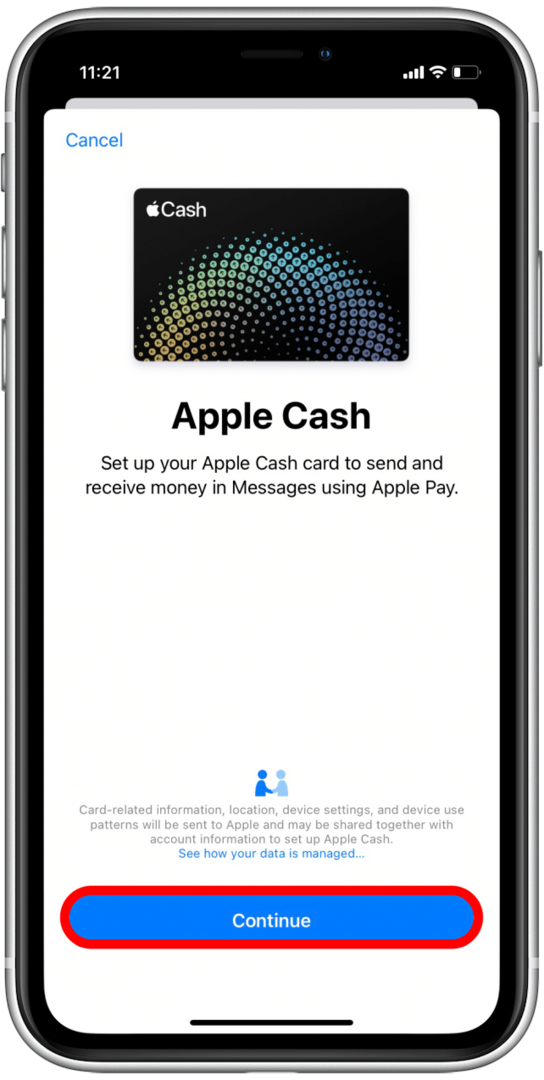
- Tinjau Syarat dan Ketentuan. Minta salinannya dikirim ke email Anda, sehingga Anda dapat merujuknya nanti.
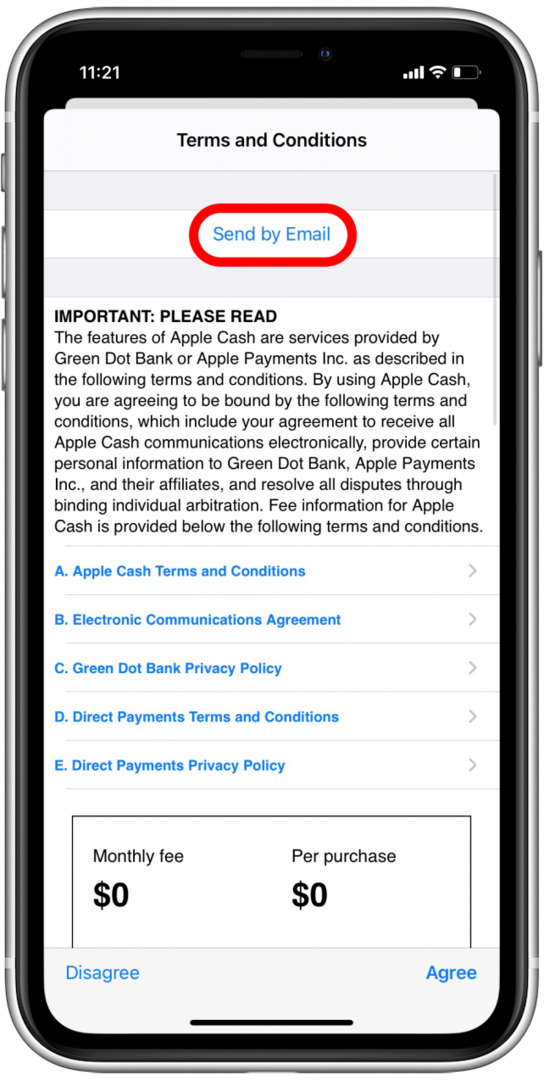
- Mengetuk Mengirim.
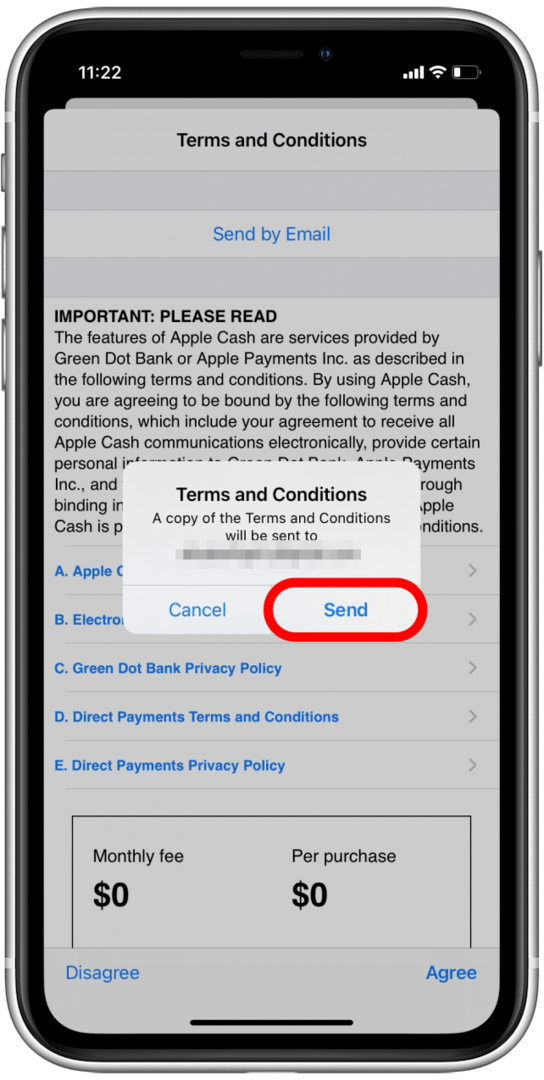
- Mengetuk Setuju.
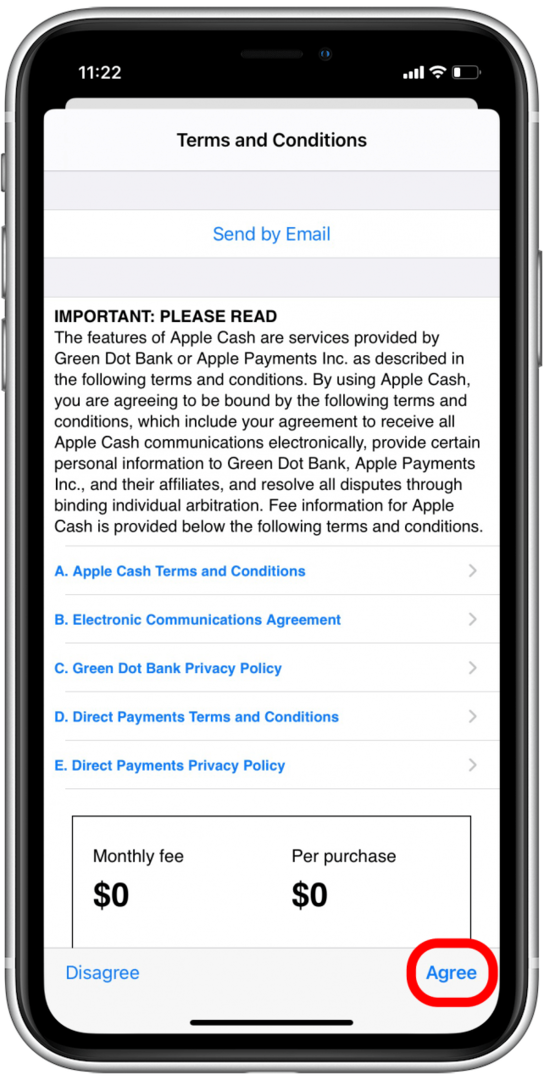
- Mengetuk Melanjutkan untuk memverifikasi identitas Anda.
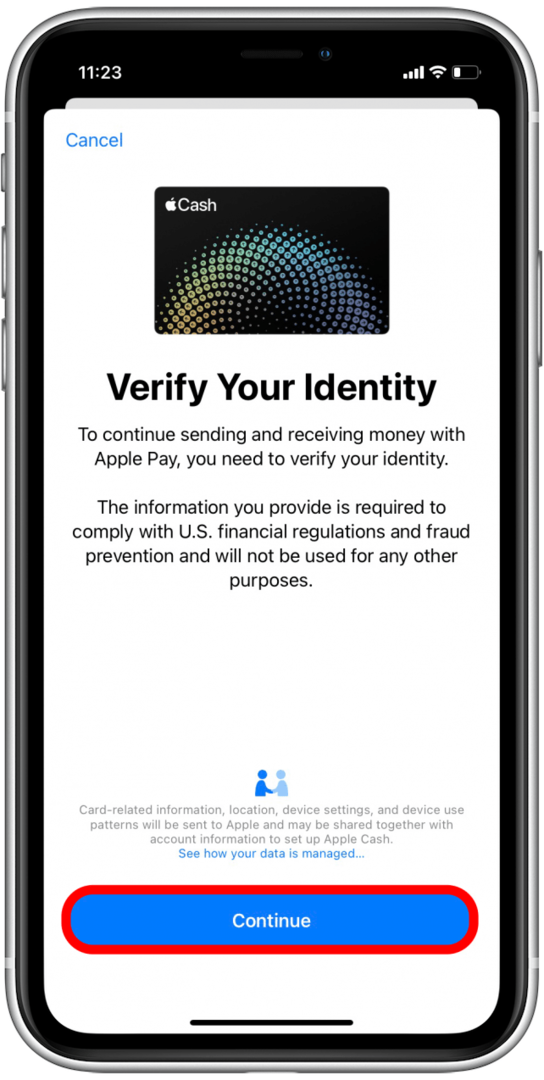
- Verifikasi nama Anda dan ketuk Lanjut.
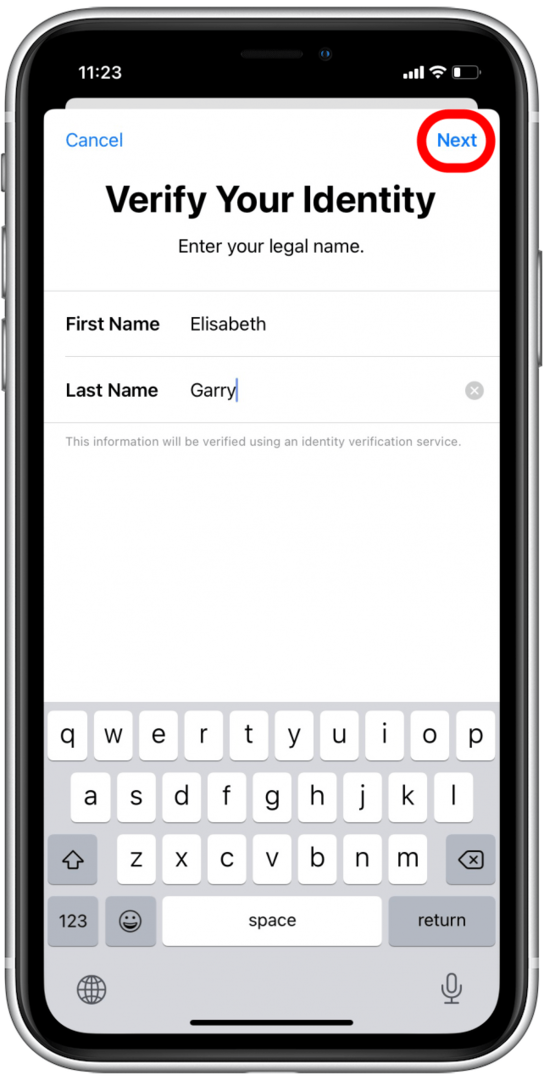
- Masukkan alamat Anda dan ketuk Lanjut.
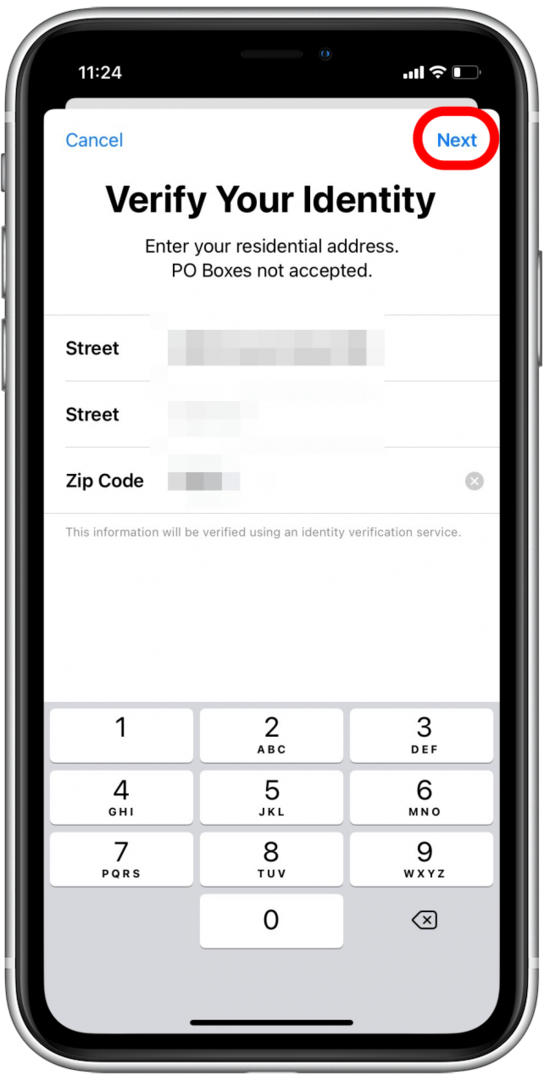
- Masukkan empat digit terakhir nomor jaminan sosial Anda dan tanggal lahir Anda.
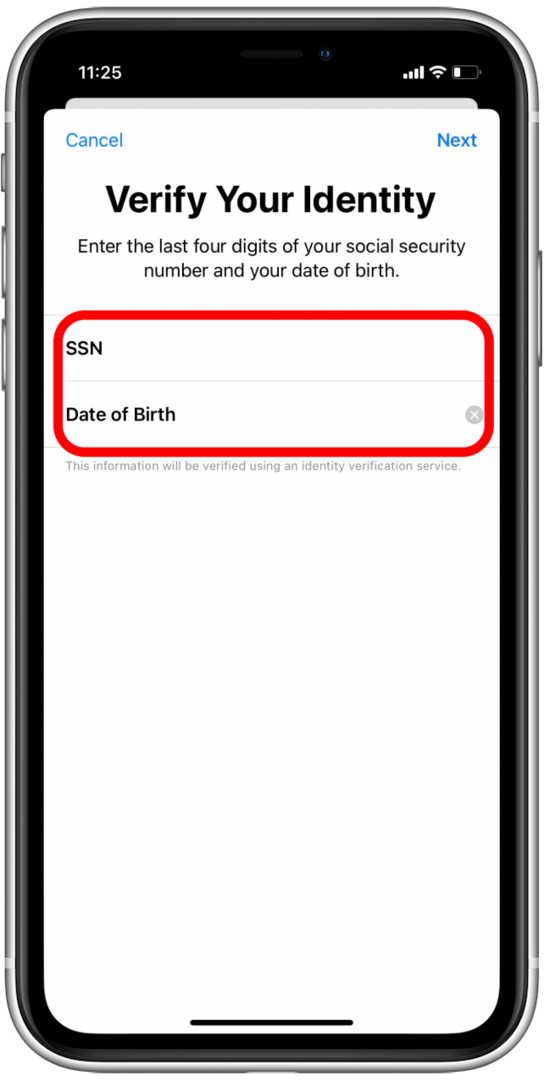
- Mengetuk Lanjut.

- Tunggu hingga Apple Cash disiapkan, lalu ketuk Selesai.
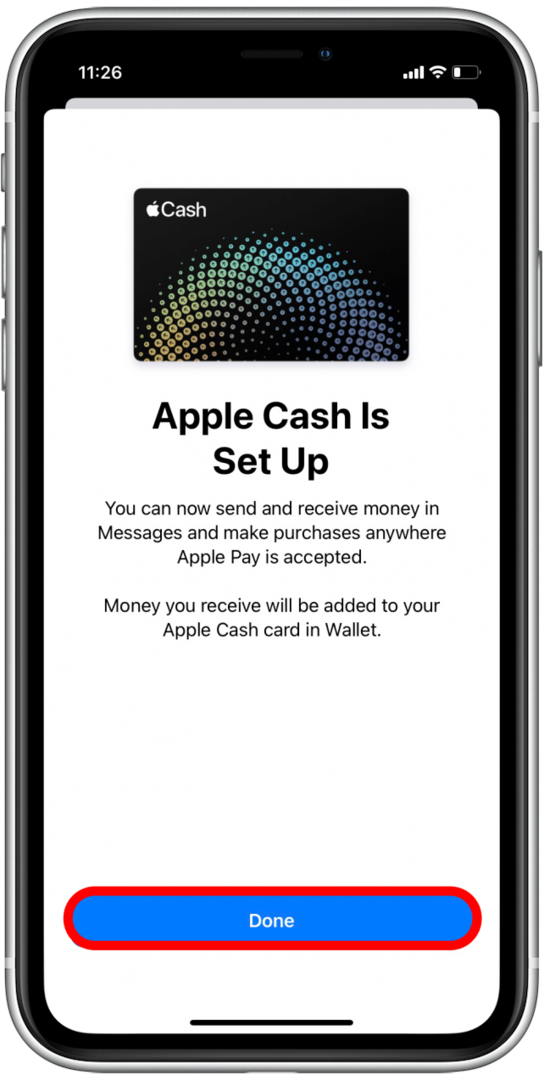
Tambahkan Uang ke Apple Cash di Apple Wallet
Uang yang Anda tambahkan ke Apple Cash menggunakan Apple Wallet akan diambil dari kartu default Anda di Apple Wallet. Kami sudah pergi cara mengatur kartu kredit default di Apple Wallet.
- Buka Aplikasi dompet.

- Mengetuk Uang Apel.
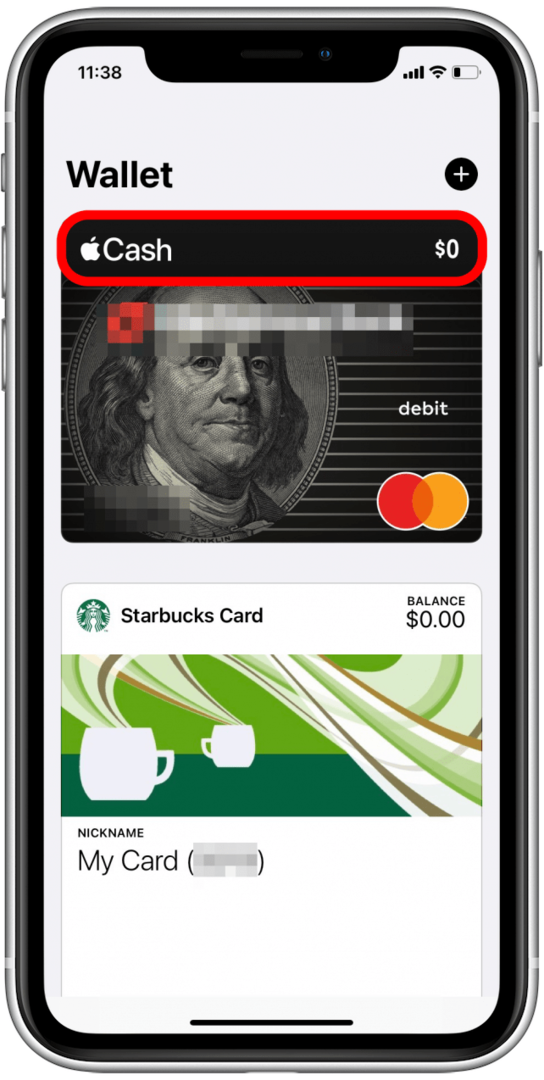
- Ketuk ikon lainnya.
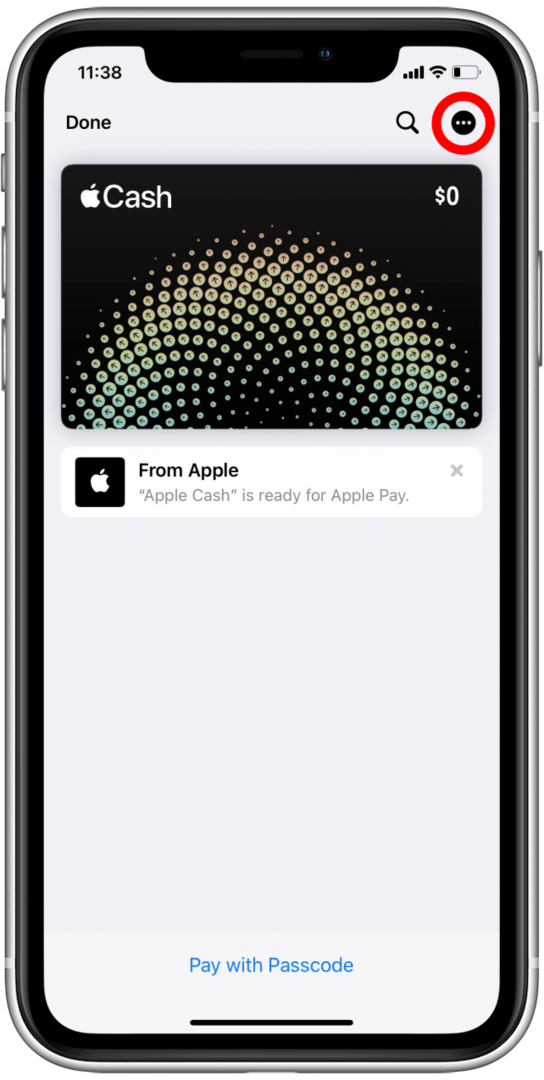
- Mengetuk Tambahkan Uang.
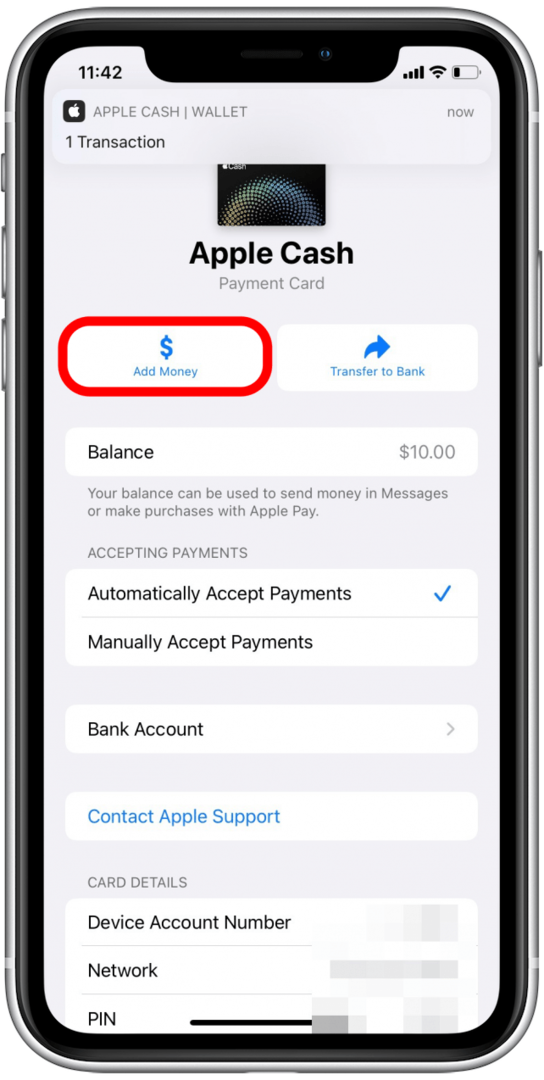
- Pilih jumlah uang yang ingin Anda tambahkan ke Apple Cash.
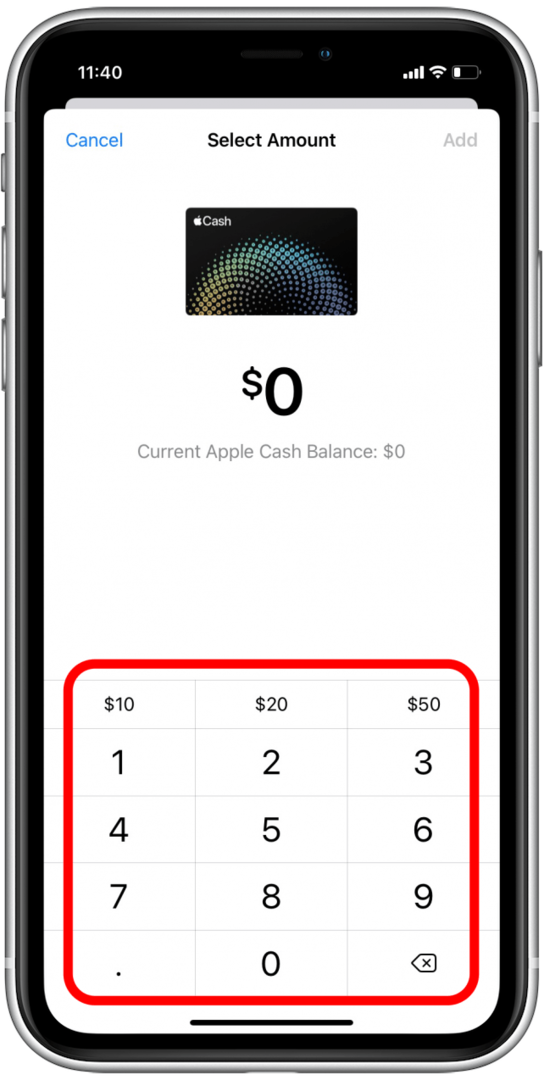
- Mengetuk Menambahkan.
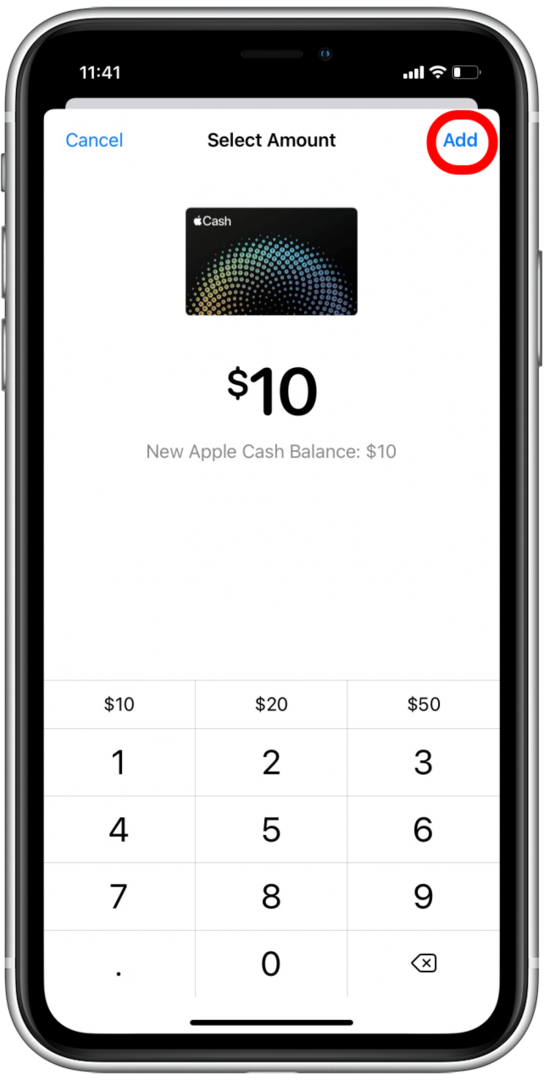
- Konfirmasikan dengan mengetuk dua kali tombol Samping atau tombol Beranda.
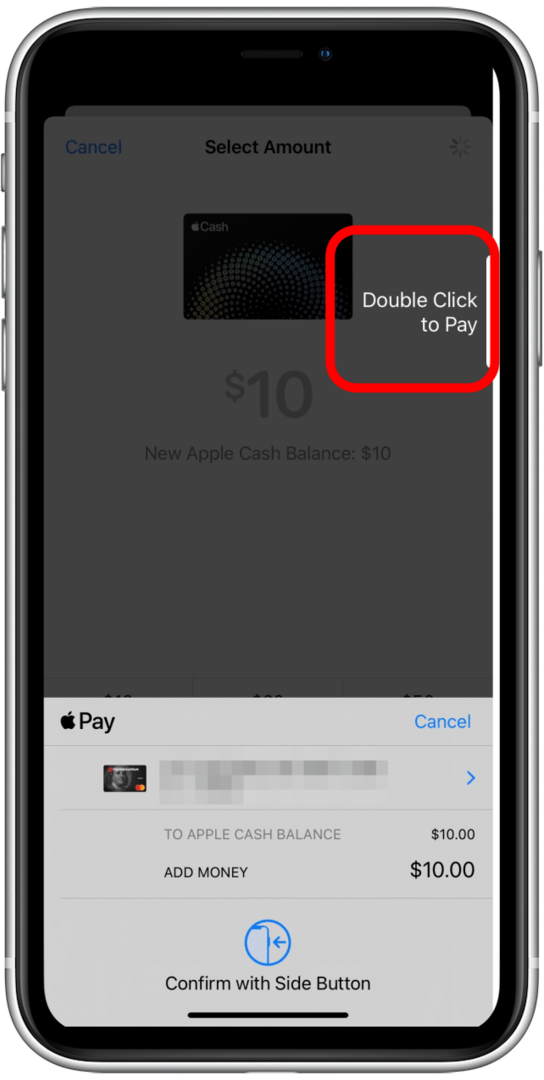
- Konfirmasikan dengan kode sandi, Wajah, atau ID Sentuh.
Uang sekarang tersedia di Apple Cash, dan Anda dapat mengirim atau menerima pembayaran melalui Apple Cash di aplikasi Pesan.
Bayar dengan Apple Cash di Toko
Anda dapat membayar dengan Apple Cash di toko fisik mana pun yang menerima Apple Pay.
- Saat Anda siap untuk memindai pass atau membayar menggunakan Apple Wallet, Anda dapat buka Wallet dengan mengetuk dua kali tombol Utama atau Samping di iPhone Anda.
- Ketuk Uang Apel.
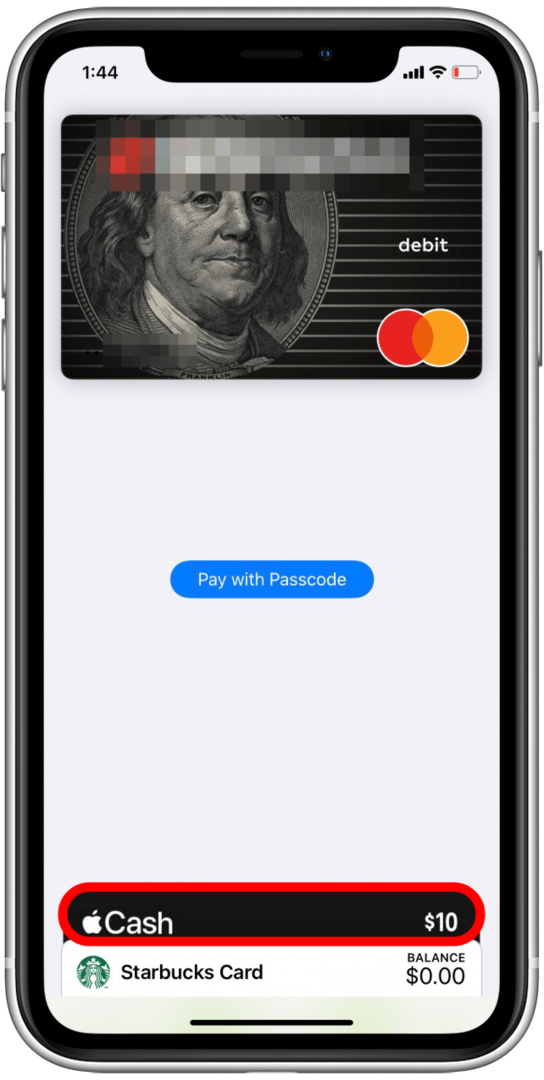
- Ketuk pass Anda di register atau ketuk Bayar dengan Kode Sandi.